Tuto
Suite à la demande de @SofiaBelkacemi, j'ai décidé de faire un livre spécialement dédié aux ~Covers~
Je ferai plusieurs chapitres :
Ce premier chapitre sera un tutoriel (pour débutant ou autre), où je vous montrerai comment je fais mes/vos covers, petit à petit, en prenant cet exemple :
Titre : The Angry Bird
Thème : Sanglant, sombre
Je veux qu'il y ait : un oiseau, du sang
Mini résumé : Ce livre raconte l'histoire d'un oiseau tueur.
Il y aura un chapitre pour des petits "tips", des petites astuces pour améliorer votre couverture, et rajouter des petits détails. Je ne sais pas quand je le posterai, donc je ne sais pas ce sera le combientieme chapitre.
En tout cas, les autres chapitres seront dédiés à vos questions.
Donc... Commençons ce premier chapitre, avec l'exemple cité ci-dessus.
Pour commencer, je vais sur Canva. J'utilise toujours Canva (sans la version pro). Personnellement, j'utilise le site, donc je ne sais pas si les commandes sont pareilles ou non sur l'application, mais je suppose que oui.
Donc, vous vous retrouverez là :

Accueil : c'est là que tout débute.
Pour commencer, cliquez sur "Couverture de livre" , juste en dessous de la pub pour Canva Pro.
Là, vous verrez que Canva vous proposera directement des modèles :
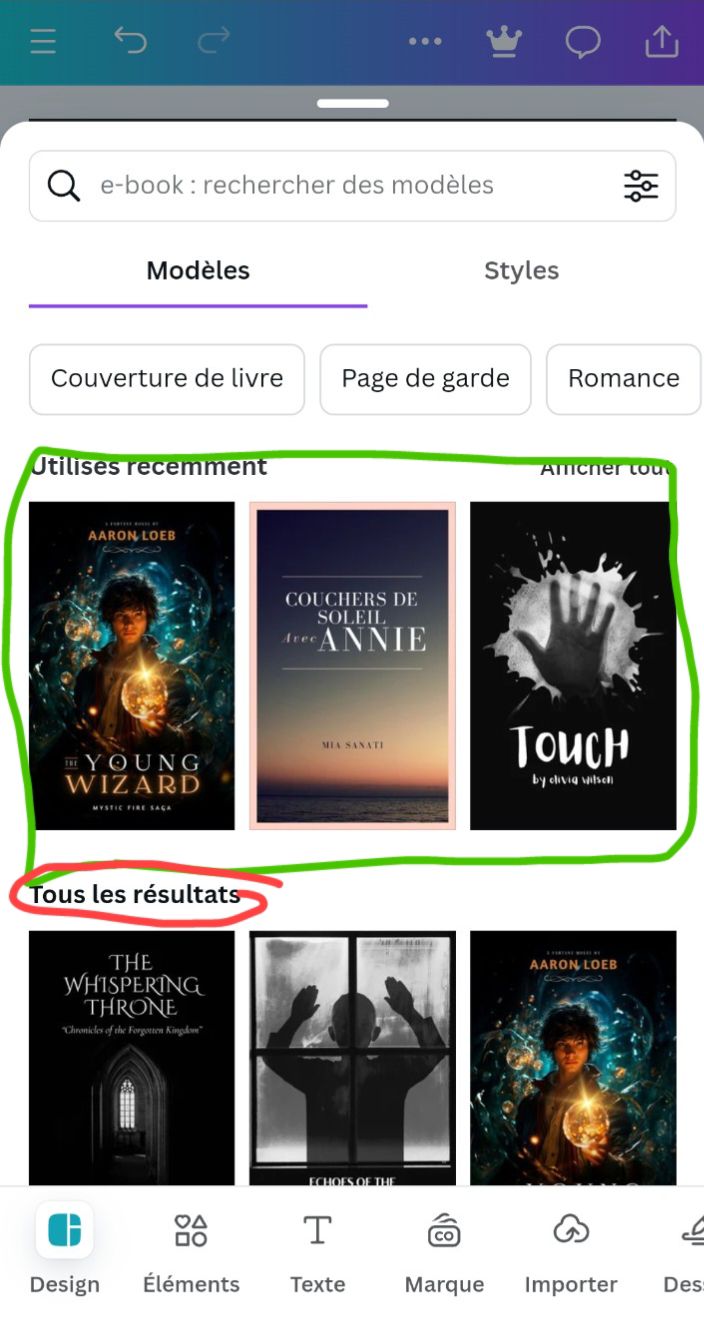
Légende :
-en vert, vous trouverez les modèles utilisés récemment.
-En rouge, c'est un aperçu des modèles existants.
-------------------------------------------------------
Les modèles (pour moi en tout cas) sont souvent importants, car ils nous aident à trouver de l'inspiration, et avoir une bonne police (Type d'écriture, style du texte/titre).
Pour vous aider à trouver un modèle qui vous plaît, je vous conseille d'utiliser la barre de recherche et de rechercher quelque chose en rapport avec votre livre.
Exemple : "sombre", "mer", "animaux", "forêt", etc...
Pour mon exemple avec le livre "The Angry Bird", je peux taper "oiseau", ou "sombre" (il y a beaucoup de possibilités).
Puis, vous scrollez jusqu'à tomber sur la cover qui vous inspire. Elle n'a pas l'obligation d'être exactement comme vous voulez, car on l'a modifiera par la suite.
⚠️Les couvertures possèdants une petite couronne en bas à droite ne peuvent pas être choisies sans la version Pro de Canva⚠️
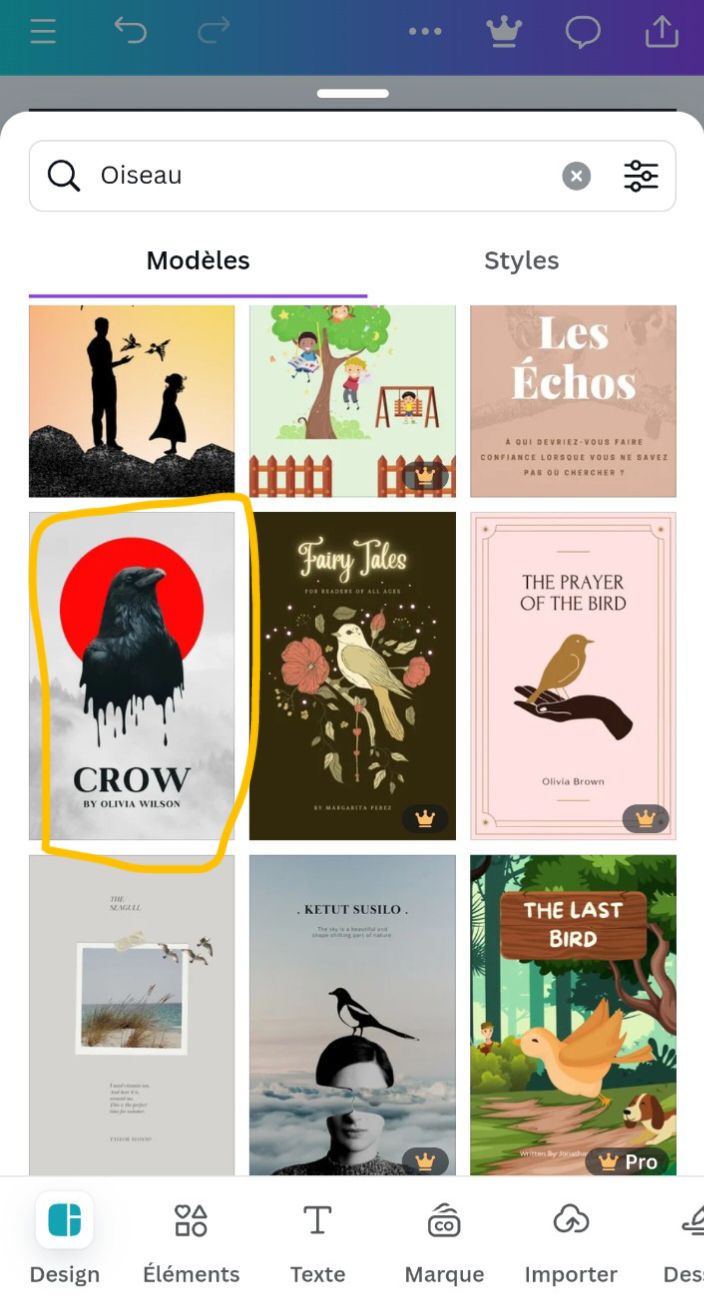
Une fois que vous avez trouvé la cover qui vous plaît, cliquez.
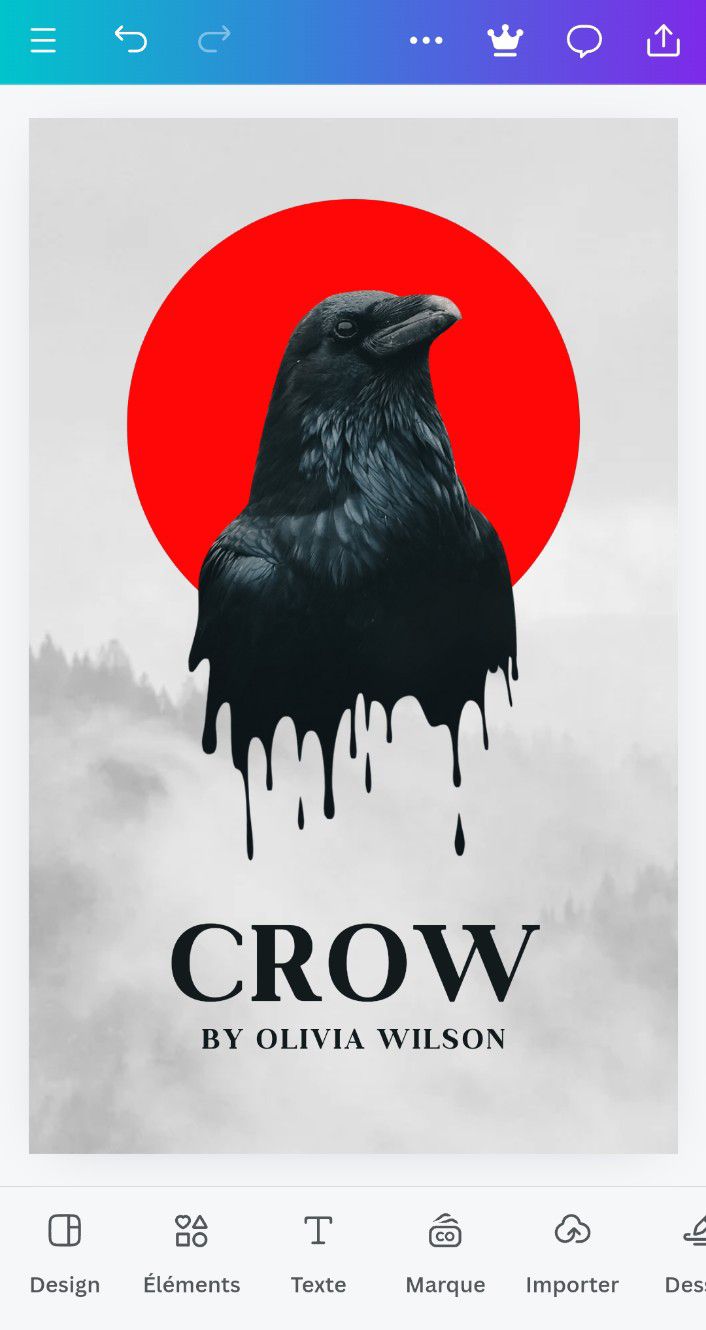
En fonction de comment elle correspond à la cover de vos rêves, vous allez plus ou moins devoir la modifier.
Tout dépend donc du point à laquelle la cover vous plaît.
Moi, j'ai eu de la chance.
Première étape : remplacez le titre déjà existant par le titre de votre livre.
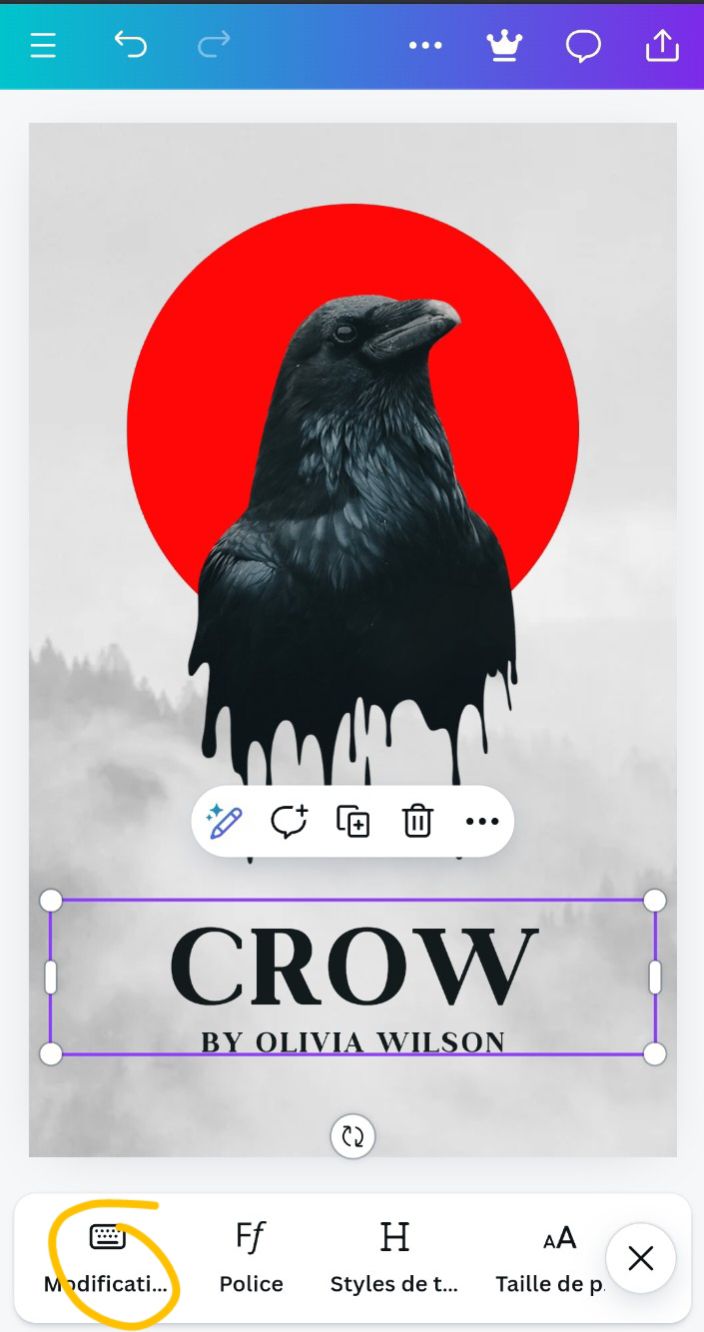
Appuyez sur "modification", ou double tapez sur le titre.
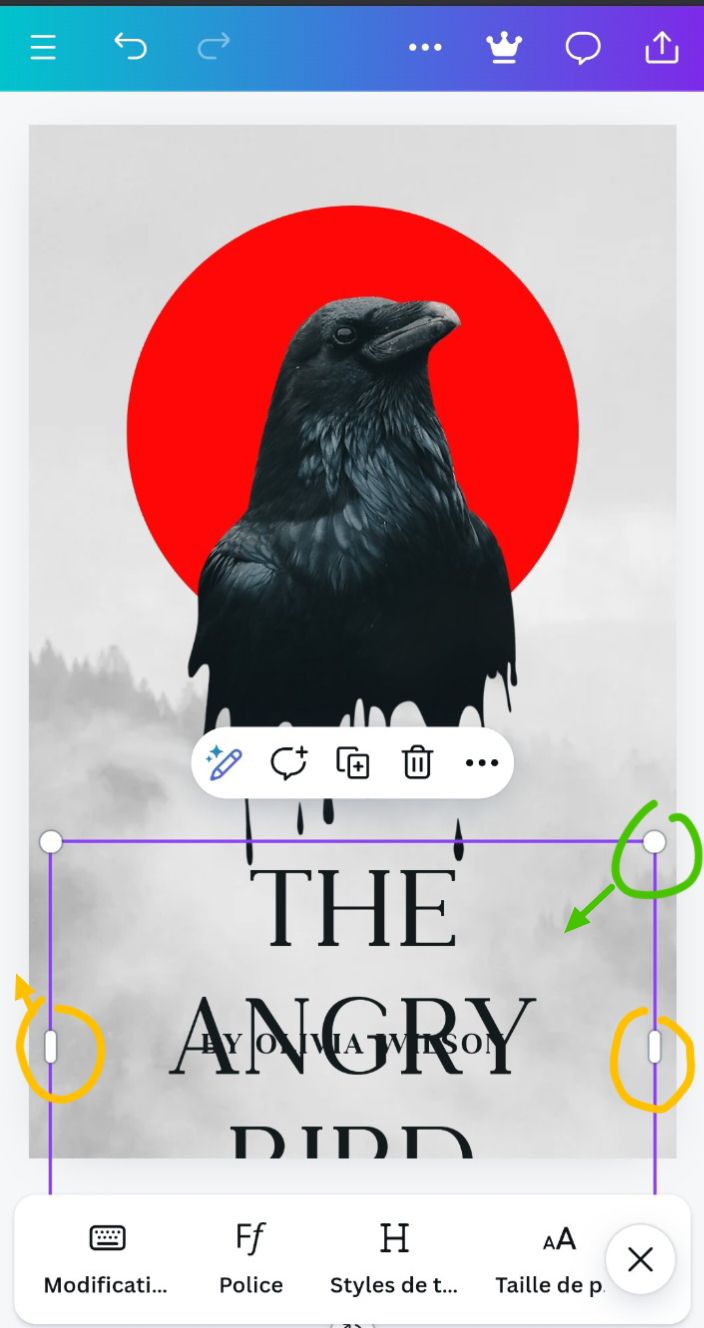
Une fois fait, vous aurez sans doute le titre complètement mal mis et pas bien en place.
Prenez le point 🟢 et titre le vers le centre, comme indiqué par la flèche, pour rapetisser le texte.
Puis prenez le trait jaune 🟡 et tirez-le vers les bords de l'écran, vers l'extérieur, jusqu'à ce que votre texte soit comme vous le souhaitez.
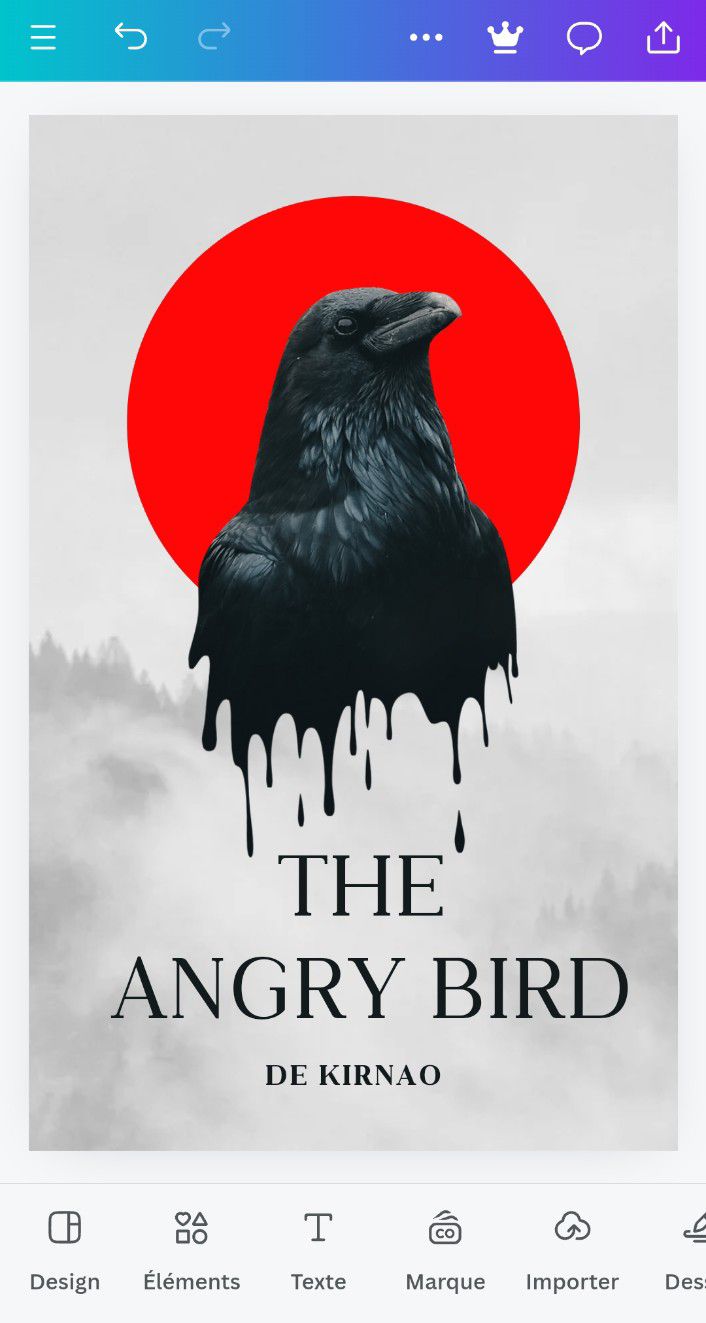
Puis faites-le avec le nom de l'auteur également, et avec toutes les barres de textes pré-existantes.
Pour l'exemple avec cette cover, je vais m'arrêter là parce qu'elle est déjà très belle, je n'ai rien eu à toucher. Mais je vais en faire une deuxième :

Deuxième étape : l'arrière plan.
Donc, après avoir modifié les textes, on va attaquer le fond, l'arrière plan.
J'ai décidé de faire simple; du noir.
Si, comme moi, vous souhaitez mettre une seule couleur simple, voici comment faire :
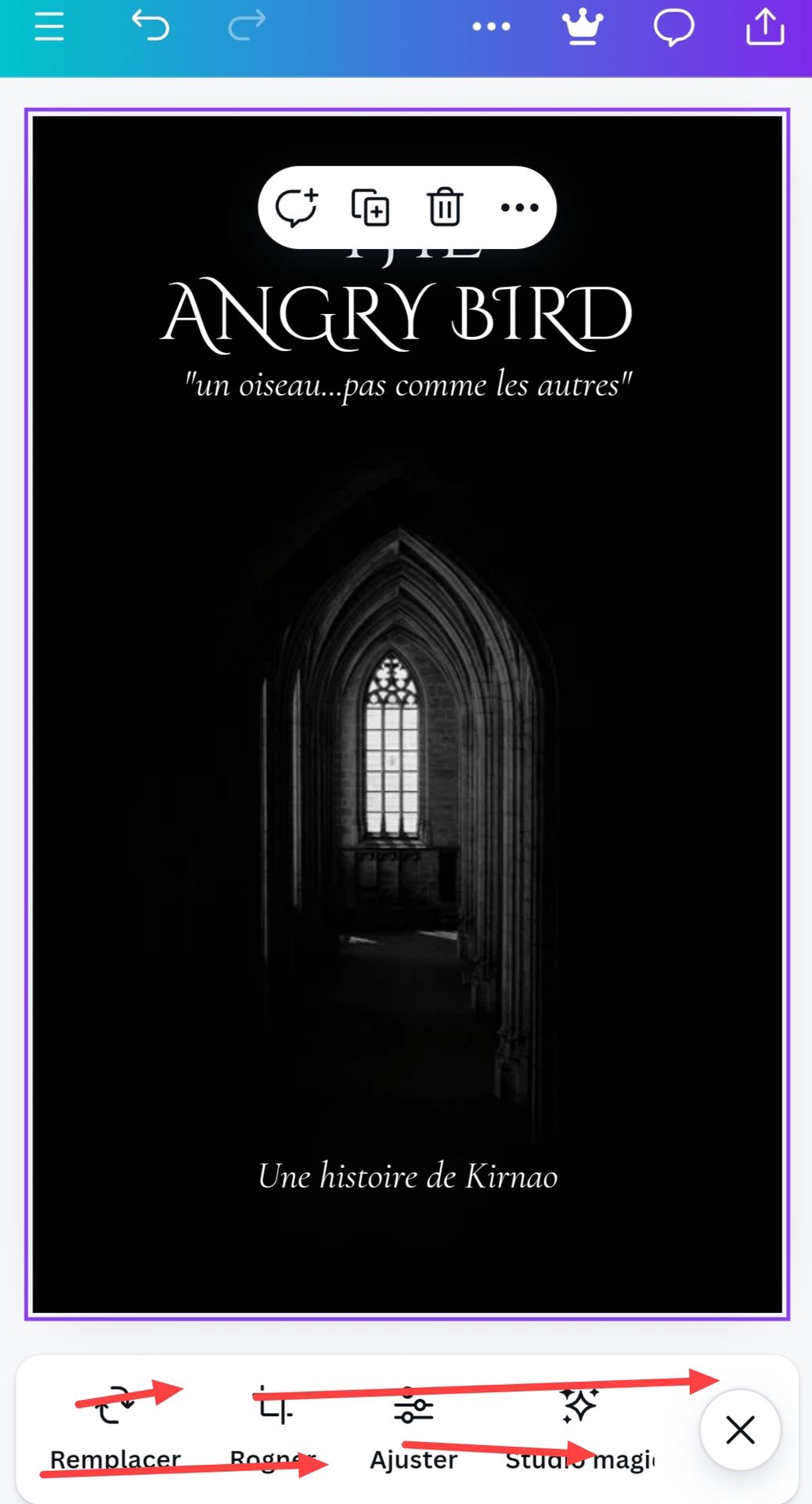
Cliquez sur l'arrière plan, puis faites défiler la barre en dessous jusqu'à atteindre "couleur" :
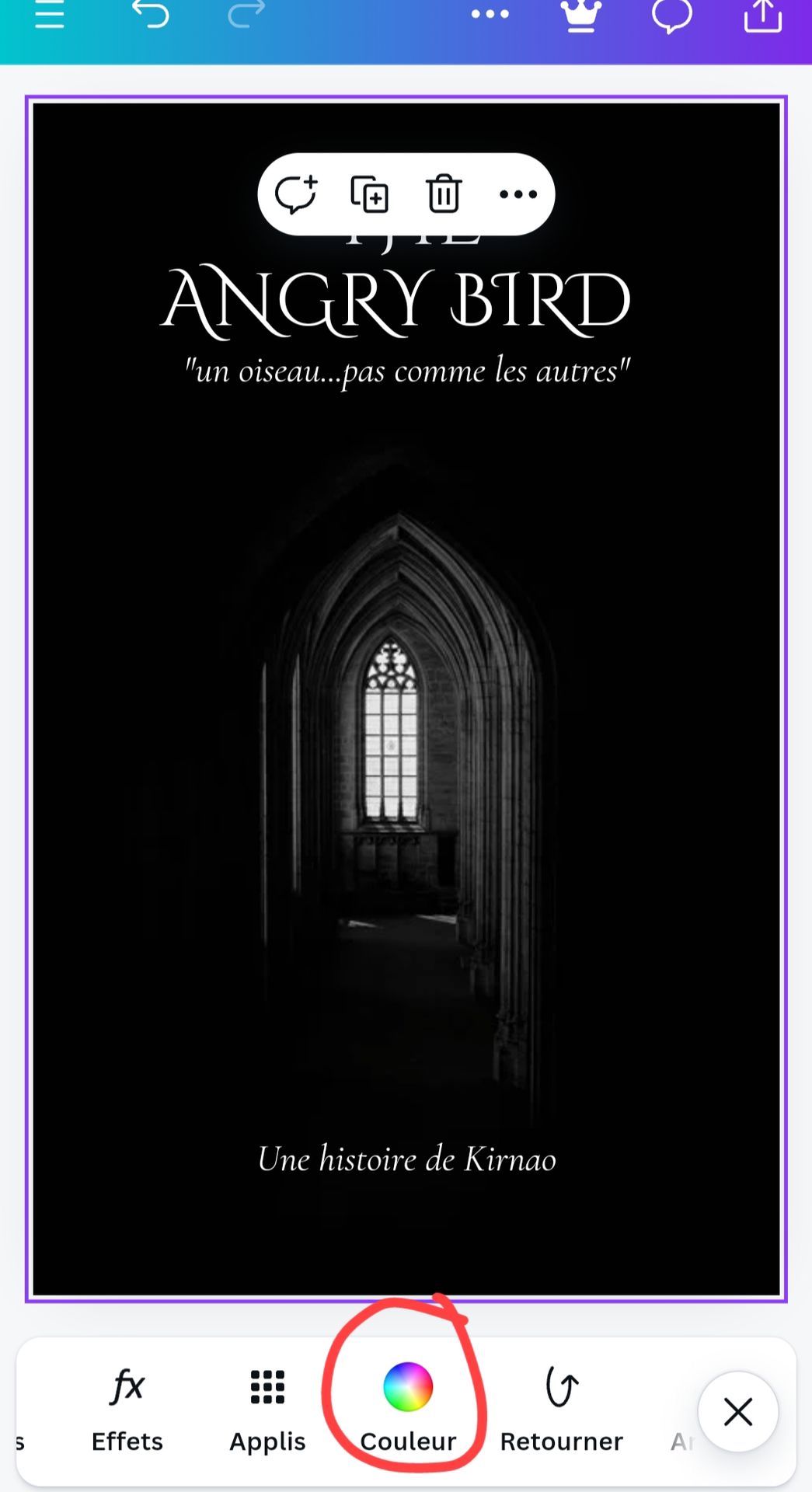
Cliquez, et sélectionnez la couleur que vous souhaitez mettre à l'arrière-plan.

Et voilà, le tour est joué !
Si vous préférez mettre une photo, cliquez sur "éléments", puis cherchez dans la barre de recherche ce que vous voulez comme photo, et cliquez sur "photo" :
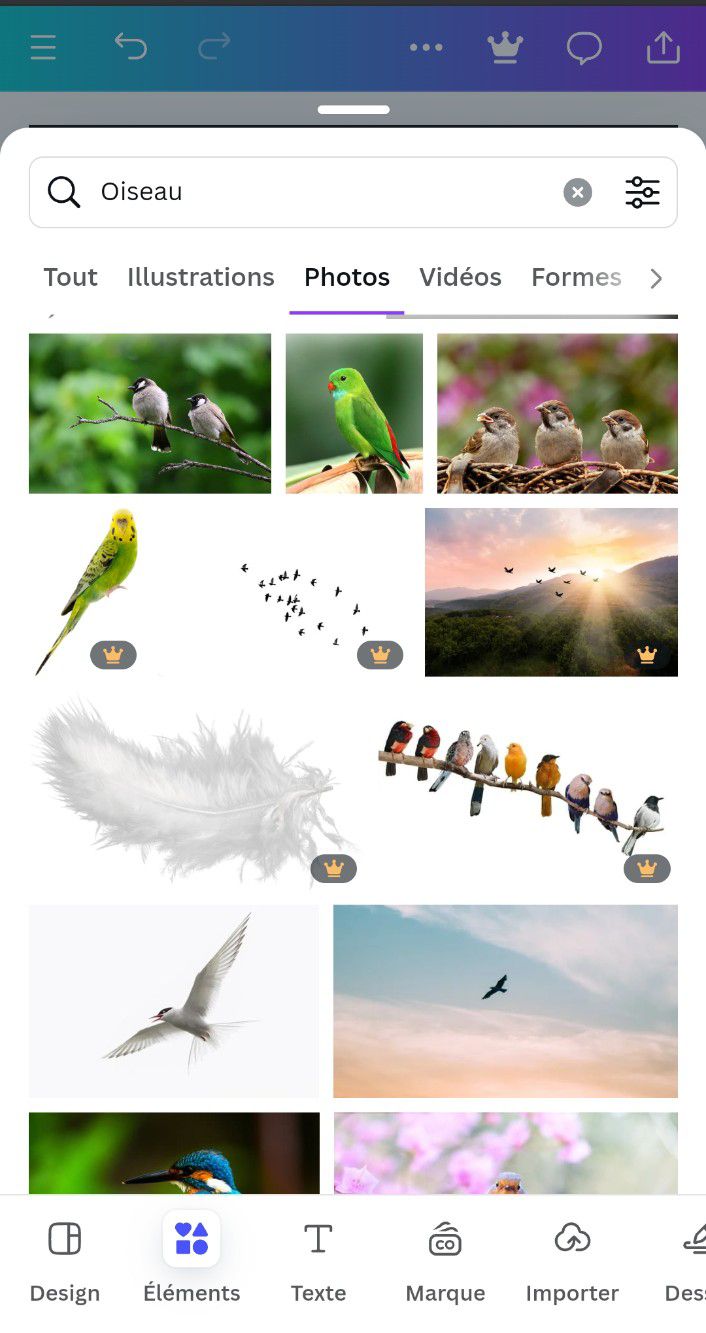
Sélectionnez la photo (⚠️Sans couronne si vous n'avez pas Canva Pro⚠️)
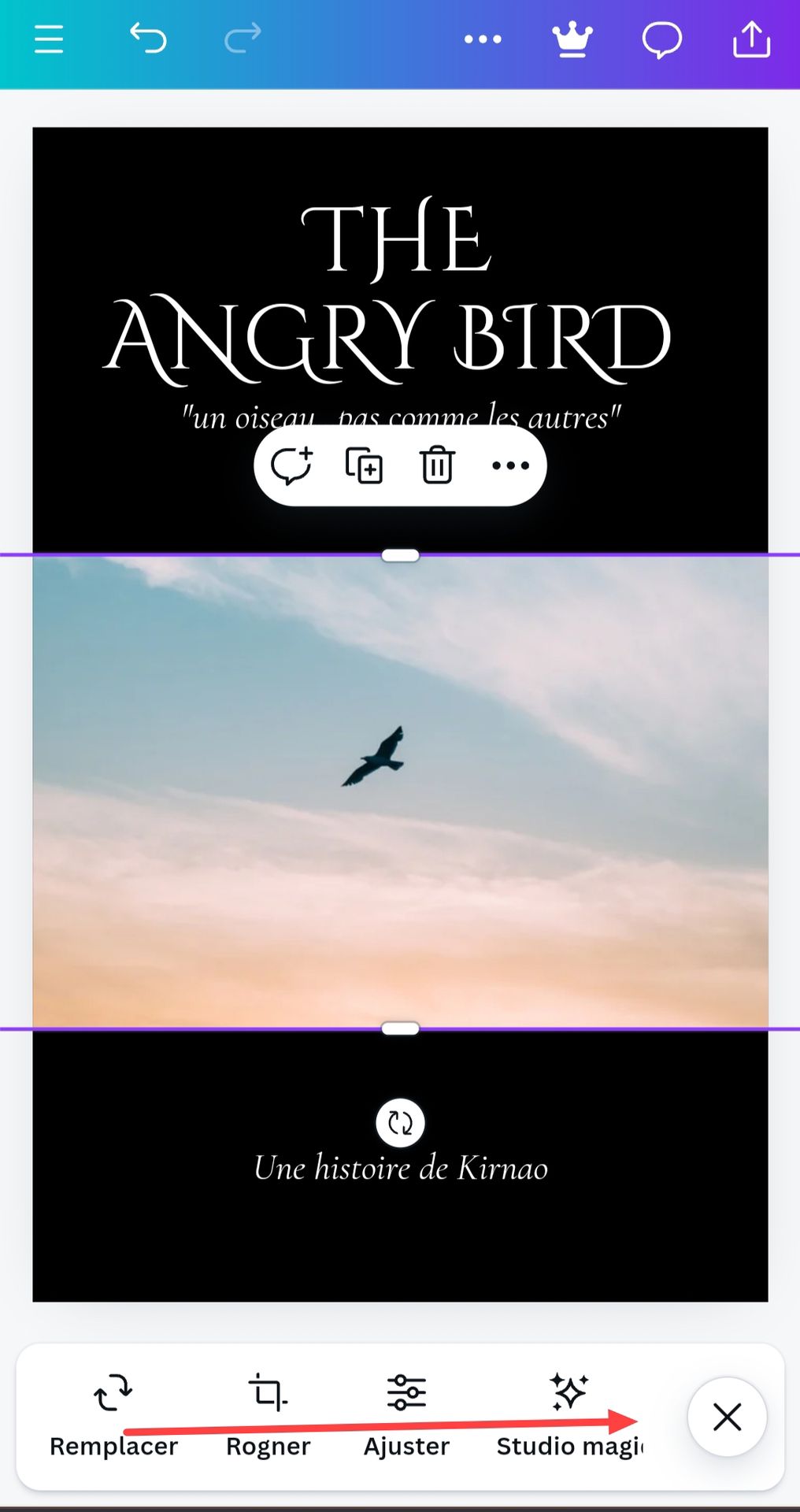
Faites défiler la petite barre en bas jusqu'au bout, pour atteindre "plus", et faites défiler vers le bas pour enfin cliquer sur "Remplacer l'arrière plan".
Et voilà !
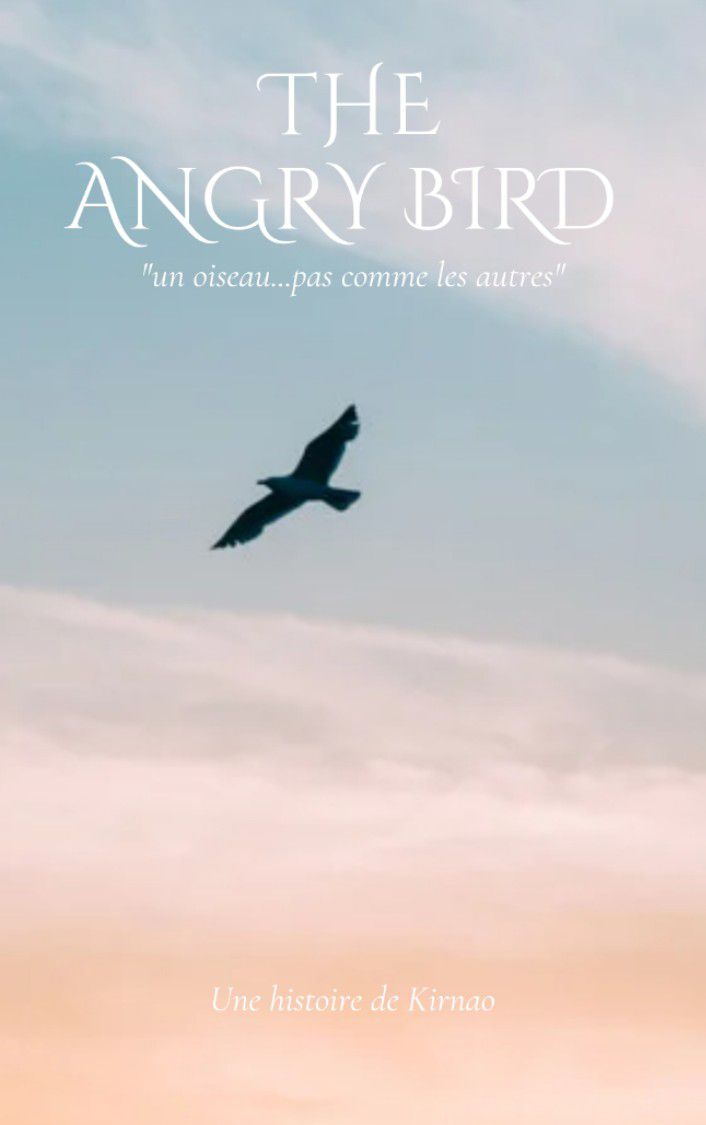
Si, par contre, vous voulez mettre une image qui se trouve dans votre galerie photo, appuyez sur "importer", puis "importer des fichiers", sélectionnez ensuite "appareil" en dessous de "importez depuis".
Et vous accéderez à votre galerie, et là normalement vous savez faire, il suffit d'appuyer sur l'image que vous souhaitez appliquer en arrière plan.
Bref bref...
J'agrandis un peu le titre, que je trouve trop petit à mon goût, et on va passer aux éléments !!
Troisième étape : les éléments
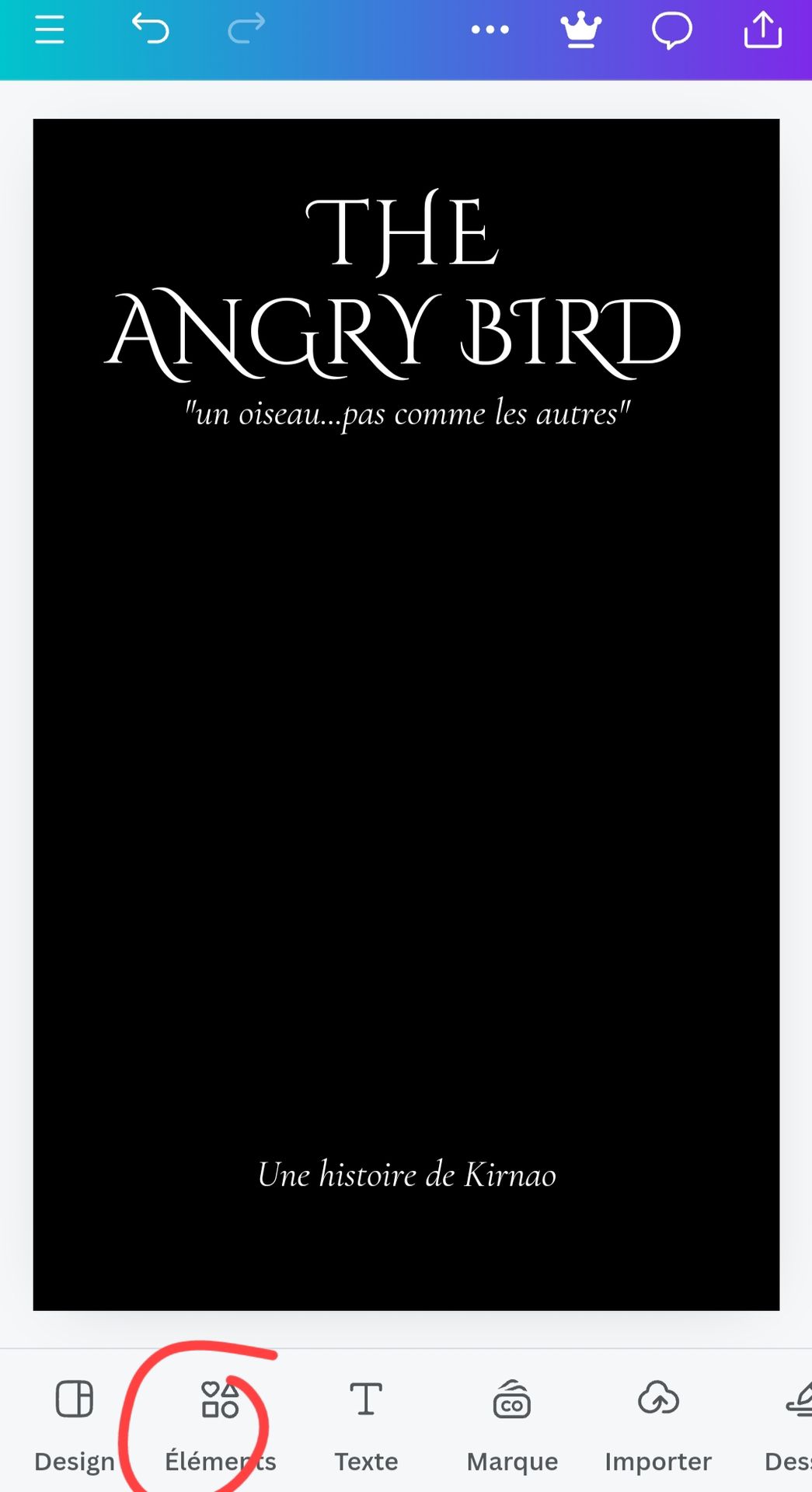
Pour cela, rien de plus simple : cliquez sur "éléments".
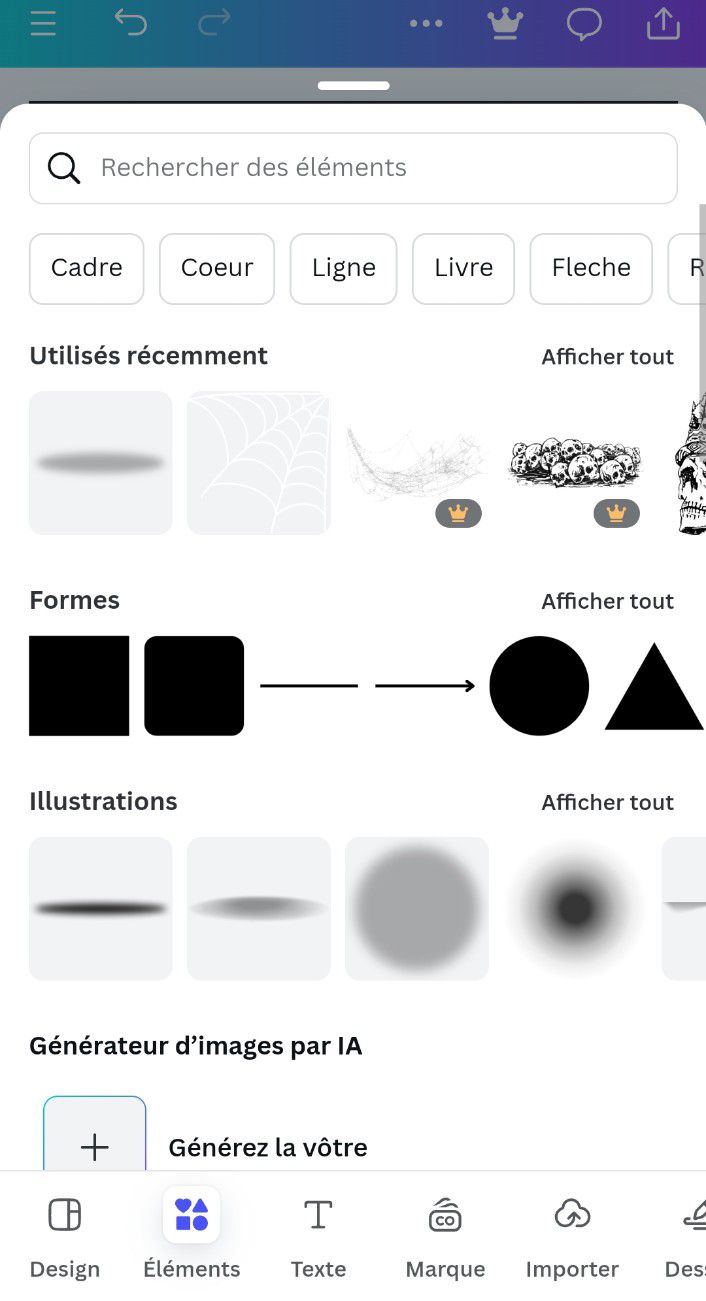
Allez dans la barre de recherche, et tapez ce que vous souhaitez faire apparaitre sur votre cover.
Pour ma part, ce sera "silhouette oiseau".
Scrollez ensuite jusqu'à trouver les éléments que vous aimez.
Moi, j'ai trouvé mes cibles :
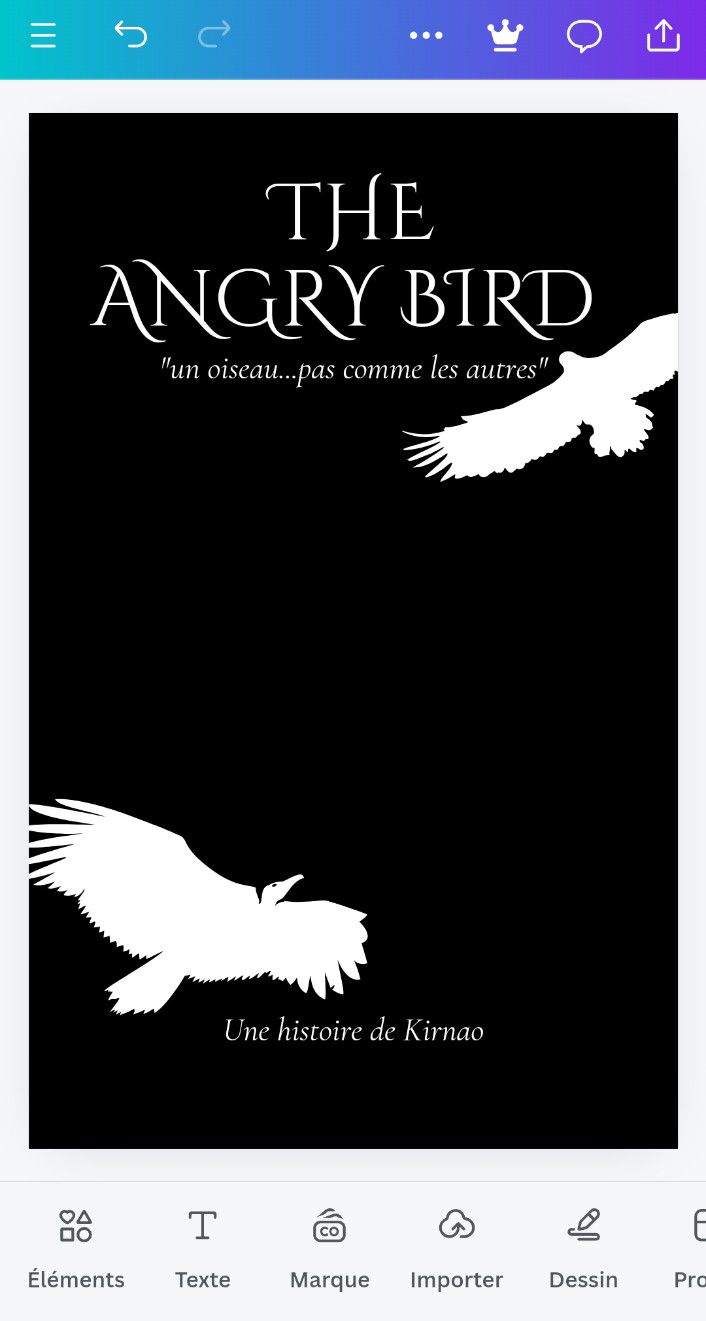
La couleur des éléments peut parfois se changer :)
Et puis, pour le reste, je vais vous laisser découvrir Canva, avec ses nombreuses possibilités (dessin, etc..) !
Maintenant, à vous de créer votre propre super couverture de livre !
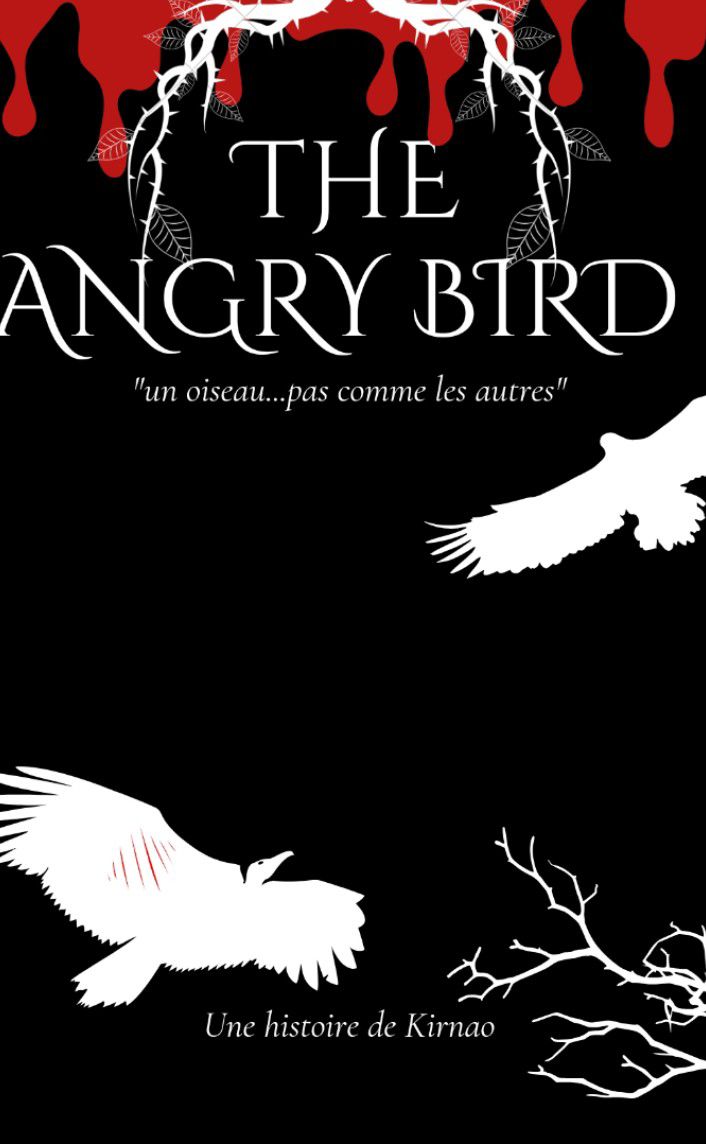

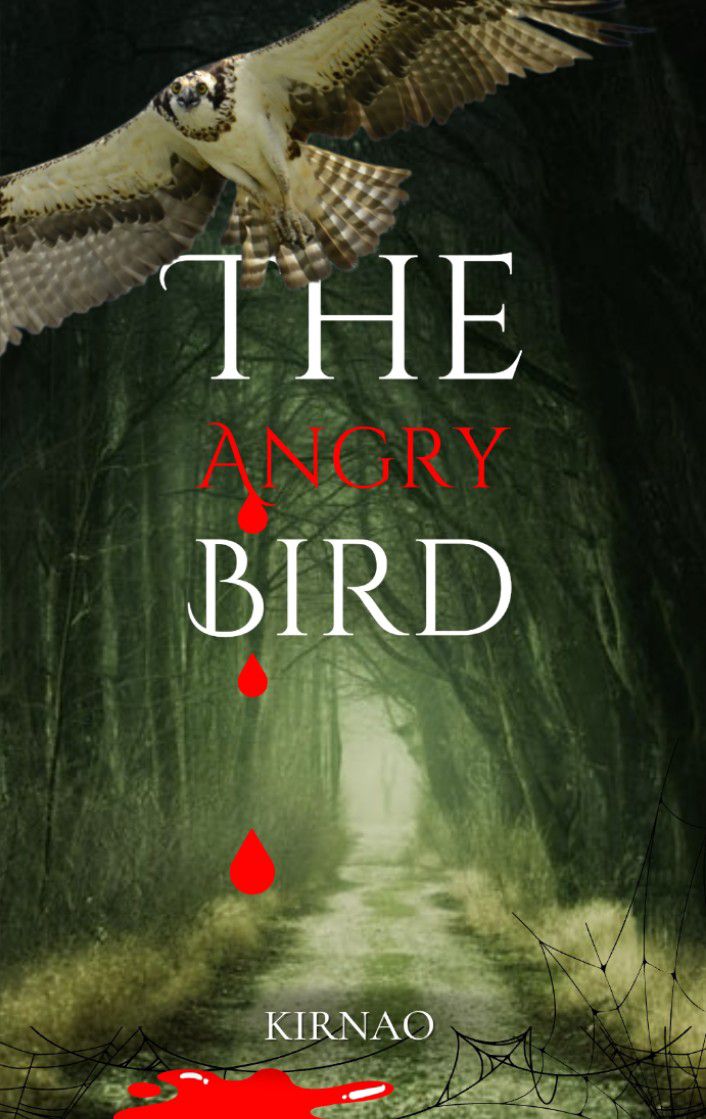
Après, il y a pleins de petites astuces, comme mettre des ombres, tout ça, mais ça, je le garde pour le chapitre dédié ;)
~ Place aux questions ! ~
Posez vos questions et j'y répondrai comme je pourrai :)
Bạn đang đọc truyện trên: AzTruyen.Top